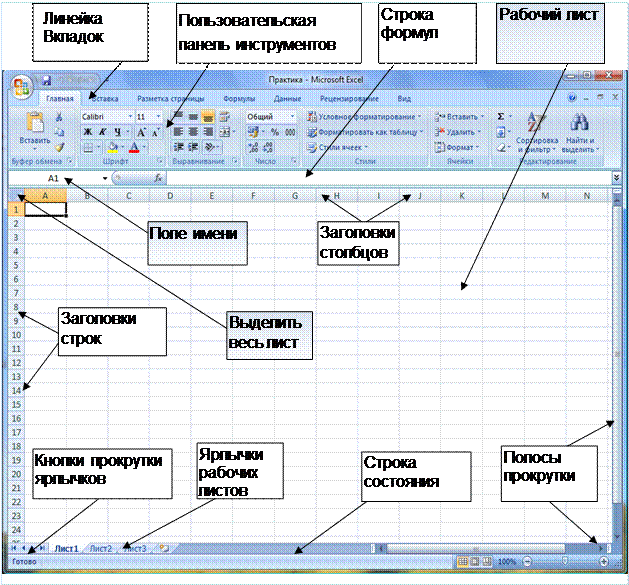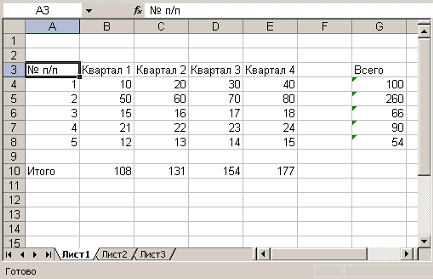Что такое блок ячеек
Ячейки, блоки и диапазоны ячеек
Введение
Excel — это программа для работы с электронными таблицами, входящая в состав пакета Microsoft Office. С помощью Excel можно отслеживать данные, разрабатывать модели анализа данных, создавать формулы для вычислений с этими данными, сводить данные множеством способов, а также отображать их на профессионально выглядящих диаграммах различных видов. Мощные вычислительные возможности Excel можно использовать для работы с различными финансовыми документами, например отчётами о движении денежных средств, отчётами о доходах или о прибылях и убытках, применять для задач управления данными о выставлении счетов и продажах.
Программа полезна для отслеживания о ходе выполнения проекта, расхождениях между предполагаемыми и фактическими результатами, создавать отчёты различных типов, в которых анализируются или обобщаются данные, а также создавать отчёты для прогнозирования данных. Программа Excel прекрасно подходит для создания профессиональных планов, для создания удобных планировщиков, таких как, расписание занятий на неделю, план маркетинговых исследований, план налогообложения, а также ведения учёта рабочего времени и ведения складского учёта.
Рабочая область Excel, имеющая вид таблицы, позволяет легко создавать календари различных видов, например, учебный календарь для отслеживания различных видов деятельности в течение учебного года, либо календарь финансового года для отслеживания бизнес событий и этапов.
Excel функционирует в операционной среде Windows, поэтому, работая с ним, можно реализовывать любые возможности Windows: сворачивать и разворачивать окна, использовать кнопки пиктограмм, работать одновременно с несколькими документами и т.п.
Начальные сведения Excel 2007
Структура Экрана
После запуска программы Excel на экране появится окно. Окно состоит из следующих частей: Строка заголовка, лента Меню, Строка ввода, Строка состояния.
С помощью ленты можно находить необходимые команды, которые упорядочены в логические группы, собранные в разделах. Щелчком правой кнопки мыши по элементу таблицы открывается набор инструментов, необходимый для работы.
Excel имеет контекстное меню, содержащее часто употребляемые команды для работы с ячейками, диаграммами или другими объектами, активизируется нажатием правой кнопки мыши или одновременным нажатием клавиш Shift+F10. Для выхода из контекстного меню нужно щёлкнуть кнопкой мыши вне его или нажать клавишу Esc;
Документ, созданный программой Excel, называется Рабочая книга.
Рабочая Книга состоит из листов. Количество листов зависит от настройки параметров Excel (по умолчанию 3). Пользователь может добавить листы в книгу. Если создаётся новая книга, то ей автоматически присваивается имя и порядковый номер, например, Книга 1.
Рабочий лист в Excel 2007 состоит из 13384 столбцов и 1048576 строк.
В ячейку рабочего листа можно вводить число, текст, дату/время или формулу. Ввод всегда происходит в активную ячейку. Место появления вводимых символов указывает мигающий курсор.
Значительная часть работы в Excel приходится на ввод данных, их редактирование и обработку.
Некоторые операции с листами
· Добавление нового листа – команда Главная/ Ячейки/ Вставить/ Вставить лист.Или щёлкнуть по ярлычку листа правой кнопкой мыши и в раскрывшемся списке выбрать Вставить.
· Удаление текущего листа – команда Главная/ Ячейки/ Удалить/ Удалить лист.Или щёлкнуть по ярлычку листа правой кнопкой мыши и в раскрывшемся списке выбрать Удалить.
· Переименование листа – щёлкнуть по ярлычку листа правой кнопкой мыши, в раскрывшемся списке выбрать команду Переименоватьи ввести имя.
· Перемещение листа (либо копирование листа) – щёлкнуть по ярлычку листа правой кнопкой мыши и в раскрывшемся списке выбрать команду Переместить/Скопировать лист. Если установить флажок Создавать копию, тобудет создана копия листа.
Сохранение рабочей Книги
Сохранение рабочей книги на диске выполняется аналогично тому, как это действие выполнялось в программе Word.
Ячейки, блоки и диапазоны ячеек
Электронные таблицы состоят из строк и столбцов. Столбцы обозначены латинскими буквами, а строки цифрами. Место пересечения столбца и строки называется ячейкой (для хранения данных). Каждая ячейка имеет уникальный адрес, состоящий из буквы столбца и номера строки, на пересечении которых она находится. Например, ячейки А1, В2, D6. Многие команды Excel позволяют работать с блоками ячеек. Блок ячеек – это прямоугольник, задаваемый верхним левым адресом и нижним правым адресом ячеек. Адреса ячеек в блоках разделяются двоеточием. Например, блок А1:В4 включает в себя ячейки А1, А2, А3, А4, В1, В2, В3, В4.
Диапазон может содержать одну и несколько ячеек, один и несколько блоков. Над диапазонами выполняют операции: копирования, удаления, перемещения, вставки, присваивания имён и переход к ним по имени. Над диапазонами выполнятся вычисления по функциям из специальных категорий. Пример адресации в формуле нескольких несмежных диапазонов (А1:В4;А7:В7),адресацияпересёкшихся диапазонов (А1:В4 В3:В7).
С учётом имени листа адрес ячейкисостоитиз именилиста, буквы столбца и номера строки. Например, Лист1!А3. Если вся работа производится на одном листе, то название листа в адрес не включается.
Ячейка будет активной,еслищёлкнуть по ней мышью. При этом активны лист и книга.
Чтобы выделить блок ячеек, следует щёлкнуть по первой ячейке и, не отпуская кнопки мыши, протащить указатель по всем выделяемым ячейкам. При выделении блока перваявыделенная ячейка не закрашивается.
Если выделяемые группы ячеек несмежные, то следует выделить один блок, затем нажать клавишу Ctrlи, не отпуская клавиши, выделить другой.
Типы данных
В электронных таблицах используют два типа данных: текст и число. Формат отображения данных и результатов вычислений: числовой, денежный, финансовый, логический, дата/ время, текстовый, существуют дополнительные форматы.
Число – различают их как числовые константы, даты, данные, используемые для вычислений в формулах и встроенных функциях. При вводе чисел Excel автоматически выравнивает их по правому краю ячейки и производит над ними заданные пользователем вычисления.
Под формулой понимают выражение, состоящее из числовых величин, адресов ячеек, функций и связывающих их арифметических операций. Формула всегда начинается со знака = (знак равенства) или +/- (знак плюс или минус). После ввода формулы в активной ячейке виден результат, а сама формула отражается в строке формул. Например, в ячейке В7 введена формула =А7*20. Эту формулу увидим в строке формул, при этом если в ячейке А7 содержится число 5, то в ячейке В7, увидим число 100.
Примеры результатов вычислений:
| Формула введена в ячейку В7 | Формула отображается в строке формул | Содержимое А7 | Содержимое В5 | Результат вычислений в ячейке В7 |
| =7+1 | =7+1 | |||
| =25*В5 | =25*В5 | |||
| =А7/В5 | =А7/В5 | |||
| =А7*20 | =А7*20 |
Excel вычисляет формулу каждый раз, когда изменяется содержимое ячеек таблицы, на которые в формуле имеются ссылки.
Для постоянного отображения формул в ячейках необходимо выполнить настройку параметров нажать кнопкуOffice, в открывшемся окне нажать кнопку Параметры Excel, в окне Параметры Excel выбрать параметр Дополнительно, в группе Показать параметры для следующего листа включить параметр Показывать формулы, а не их значения. Это нужно сделать для выявления ошибок в формулах.
Ячейки и блоки ячеек



Начальные сведения по Excel 2007
Структура Экрана
После запуска программы Excel на экране появится окно. Окно состоит из следующих частей: Строка заголовка, лента Меню, Строка ввода, Строка состояния.
С помощью ленты можно находить необходимые команды, которые упорядочены в логические группы, собранные в разделах. Щелчком правой кнопки мыши по элементу таблицы открывается набор инструментов, необходимый для работы.
Рабочая Книга 1 состоит из листов. Количество листов зависит от настройки параметров (по умолчанию 3). Пользователь может добавить листы в книгу. Если создается новая книга, то ей автоматически присваивается имя Книга 2.
Некоторые операции с листами
Основные действия с листами книги:
· Добавление нового листа — команда Главная/ Ячейки/ Вставить/ Вставить лист.Или щёлкнуть по ярлычку листа правой кнопкой мыши и в раскрывшемся списке выбрать Вставить.
· Удаление текущего листа — команда Главная/ Ячейки/ Удалить/ Удалить лист.Или щёлкнуть по ярлычку листа правой кнопкой мыши и в раскрывшемся списке выбрать Удалить.
· Переименование листа —щёлкнуть по ярлычку листа правой кнопкой мыши и в раскрывшемся списке выбрать команду Переименоватьи ввести имя.
· Перемещение листа (либо копирование листа) — щёлкнуть по ярлычку листа правой кнопкой мыши и в раскрывшемся списке выбрать команду Переместить/Скопировать лист(установить флажок на Создавать копию).Будет создана копия листа.
Сохранение рабочей Книги
Сохранение рабочей книги на диске выполняется аналогично тому, как это действие выполнялось в Word.
Ячейки и блоки ячеек
Электронные таблицы состоят из строк и столбцов. Столбцы обозначены латинскими буквами, а строки цифрами. Место пересечения столбца и строки называется ячейкой (для хранения данных). Каждая ячейка имеет уникальный адрес, состоящий из имени столбца и номера строки, на пересечении которых она находится. Например, ячейки А1, В2, D6. Многие команды Excel позволяют работать с блоками ячеек. Блок ячеек – это прямоугольник, задаваемый верхним левым адресом и нижним правым адресом ячеек. Адреса ячеек в блоках разделяются двоеточием. Например, блок А1:В4 включает в себя ячейки А1, А2, А3, А4, В1, В2, В3, В4.
Обычно над блоками выполняют операции: копирования, удаления, перемещения, вставки, присваивания имен и т.д.
С учетом имени листа адрес ячейкисостоитиз именилиста, буквы столбца и номера строки. Например, Лист1!А3. Если вся работа производится на одном листе, то название листа в адрес не включается.
Ячейка будет активной,еслищелкнуть по ней мышью.
Чтобы выделить блок ячеек, следует щелкнуть по первой ячейке и, не отпуская кнопки мыши, протащить указатель по всем выделяемым ячейкам. При выделении блока перваяячейка не закрашивается.
Если выделяемые группы ячеек несмежные, то следует выделить один блок, затем нажать клавишу Ctrlи, не отпуская клавиши, выделить другой.
Перемещение по листу Excel и выделение ячеек
Чтобы производить какие-либо действия с ячейками Excel их надо выделить. При выделении одной ячейки ее адрес появляется в поле имени в строке формул.
Выделение с помощью мыши
Для ускорения выполнения операций часто бывает необходимо выделение группы ячеек или диапазона. Чтобы выделить диапазон надо установить курсор на левую верхнюю ячейку выделяемого диапазона, нажать левую кнопку мыши и, не отпуская кнопку, «тащить» мышь к правой нижней ячейке. При достижении нужной ячейки кнопку мыши надо отпустить. При этом выделенный диапазон будет подсвечен другим цветом.
Для выделения большого диапазона ячеек Excel можно воспользоваться приемом расширения выделения. Для этого надо выделить левую верхнюю ячейку диапазона, затем, удерживая клавишу Shift, щелкнуть на правой нижней ячейке, если ячейка не видна, то можно воспользоваться полосами прокрутки. Если известны координаты ячеек, то можно сделать следующее: выделить левую верхнюю ячейку, затем в поле имени в строке формул, через двоеточие ввести координаты правой нижней ячейки и нажать клавишу Enter.
Для уменьшения/увеличения масштаба изображения можно воспользоваться командой «Масштаб» меню «Вид».
Если необходимо выделить группу диапазонов ячеек, то для этой цели надо воспользоваться клавишей Ctrl.
Если необходимо выделить столбец или строку целиком, надо щелкнуть на заголовке строки или столбца.
Работа с блоком ячеек
Перемещаться по соседним ячейкам можно при помощи клавиш управления курсором. Для перемещения к краю блока ячеек используются клавиши со стрелками при нажатой клавише Ctrl.
Для перемещения по листу Excel и выделения ячеек удобно пользоваться клавишами Home, End
Для быстрого перемещения и выделения ячейки или диапазона можно пользоваться командой «Правка»-«Перейти» (F5)
РАБОТА 3
6.1. Блок ячеек (диапазон) – это прямоугольная область, часть электронной таблицы. Обозначается блок ячеек именами верхней левой и нижней правой ячеек, разделенных двоеточием. а) Выделение блока ячеек производится зачерчиванием нужной области при нажатой левой кнопке мыши.
Рис. 2.29. Диалоговые окна задания высоты строк и ширины столбцов таблицы
Параметр Отступ слева определяет расстояние между левым полем страницы и левым краем текста в выделенных строках таблицы. Смещение ячеек строки относительно края страницы задается переключателями: по левому краю, по центру, по правому краю.
Вкладка Столбец (рис. 2.29) настраивает ширину столбца для выделенных ячеек или столбцов и интервал между данными различных столбцов. Кнопка автоматически изменяет ширину столбца с учетом содержимого ячеек.
Ширину столбца и высоту строк можно также установить, перемещая линии сетки или перетаскивая маркеры столбца и строки на горизонтальной и вертикальной линейках при нахождении курсора внутри ячейки. При этом, если выделена какая-либо отдельная ячейка, изменения ширины столбца касаются только этой ячейки; изменение высоты строки распространяется на все ячейки текущей строки.
Для содержимого ячеек таблицы работают все команды режима Формат (допустимо различное шрифтовое оформление текста внутри одной и той же ячейки, обрамление и заполнение выделенных ячеек или их содержимого на уровне отдельных абзацев, изменение регистра символов, вставки табуляторов абзацев ячеек, форматирование кадров и т.п.).
Таблицу можно многократно автоматически форматировать с помощью команды Таблица, Автоформат (см. рис. 2.28).
Для автоформатирования таблицы выбирается стандартный табличный формат и проводится его дополнительная настройка. При этом можно отказаться от используемого обрамления, типа шрифта и т.п., отключив соответствующие переключатели. Кроме того, к отдельным частям таблицы (заголовкам строк, первому столбцу, последней строке, последнему столбцу) можно применить специальные форматы.
Что такое блок ячеек Как выделить блок ячеек?
6.1. Блок ячеек (диапазон) – это прямоугольная область, часть электронной таблицы. Обозначается блок ячеек именами верхней левой и нижней правой ячеек, разделенных двоеточием. а) Выделение блока ячеек производится зачерчиванием нужной области при нажатой левой кнопке мыши.
Как можно выделить блок смежных ячеек?
Чтобы выбрать диапазон, выберем ячейку, а затем, нажимая левую кнопку мыши, перетащите указатель мыши над другими ячейками. Для этого также можно использовать SHIFT+клавиши со стрелками. Чтобы выделить несмежные ячейки и диапазоны ячеек, выберите их, удерживая нажатой клавишу CTRL.
Как образуется адрес диапазона ячеек?
В большинстве случаев адрес диапазона состоит из адреса левой верхней и правой нижней ячеек, разделенных двоеточием. Такой диапазон называют смежным или непрерывным. Например, диапазон, который состоит из ячеек B1, B2, B3, B4 и B5, будет записан как B1:B5.
Как снять выделение ячеек в Excel?
Теперь отменить выделение можно следующим способом:
Выберите диапазон ячеек, используя поле имени
Если вы знаете точный диапазон ячеек, которые вы хотите выбрать, использование поля имени является полезным способом сделать выбор без каких-либо щелчков или перетаскивания.
Щелкните поле с именем в левом верхнем углу рабочей книги.
Введите диапазон ячеек, которые вы хотите выбрать, используя следующий формат:
Первая ячейка: LastCell
Здесь мы выбираем все ячейки от ячейки B2 (наша верхняя левая ячейка) до F50 (наша нижняя правая ячейка).
Нажмите Enter (или Return on Mac), и выбранные вами ячейки будут выделены.
Как выделить цветом ячейки по условию?
Как выделить столбец цветом в Excel по условию
Что может быть содержимым ячейки электронной таблицы?
Что такое строка в электронной таблице?
СТРОКА ТАБЛИЦЫ — заголовок боковика и соотв. ему ячейки прографки независимо от того, сколько строк в заголовке боковика и в ячейках прографки.
Что такое ячейка электронной таблицы?
Работа с ячейками электронной таблицы в Microsoft Excel и Google Sheets
Ячейка – это единица хранения в программе для работы с электронными таблицами, такой как Microsoft Excel или Google Sheets. Ячейки – это блоки в электронной таблице, которые могут содержать данные. Ячейки в электронной таблице организованы в столбце и строке на рабочем листе и могут быть отформатированы для эстетики или видимости.
Инструкции в этой статье относятся к Excel 2019, 2016, 2013, 2010; Excel для Office 365; Excel Online; Excel для Mac; и Google Sheets.
Типы ячеек электронной таблицы
Ячейки содержат четыре типа информации (также называемые типами данных):
Что такое сотовые ссылки?
Ссылка на ячейку – это система, которая идентифицирует данные и дает им адрес, чтобы данные могли быть размещены в электронной таблице. Ссылка на ячейку используется в электронных таблицах для идентификации отдельных ячеек и представляет собой комбинацию буквы столбца и номера строки, в которой она расположена.
Чтобы написать ссылку на ячейку, начните с буквы столбца и завершите номером строки, например, A14 или BB329. На изображении выше слово Домашнее хозяйство находится в ячейке F1, а выделенная ячейка – G7.
Клетки могут быть отформатированы
По умолчанию все ячейки на листе используют одинаковое форматирование, но это затрудняет чтение больших листов, содержащих много данных. Форматирование рабочего листа привлекает внимание к определенным разделам и облегчает чтение и понимание данных.
Форматирование ячейки включает внесение изменений в ячейку, таких как изменение цвета фона, добавление границ или выравнивание данных в ячейке. Напротив, форматирование чисел связано со способом отображения чисел в ячейках, например, для отражения валюты или процента.
Отображаемые и сохраненные номера
Как в Excel, так и в Google Sheets при применении числовых форматов число, отображаемое в ячейке, может отличаться от числа, которое хранится в ячейке и используется в вычислениях.
Когда изменения форматирования вносятся в числа в ячейке, эти изменения влияют на внешний вид номера, а не на сам номер.
Например, если число 5.6789 в ячейке отформатировано так, чтобы отображать только два десятичных знака (две цифры справа от десятичного знака), ячейка отображает число как 5.68 из-за округления третьей цифры.
Расчеты и форматированные числа
При использовании форматированных ячеек данных в расчетах во всех расчетах используется полное число, в данном случае 5,6899, а не округленное число, появляющееся в ячейке.
Как добавить больше ячеек на лист
Рабочий лист имеет неограниченное количество ячеек, поэтому вам не нужно добавлять на лист больше. Но вы можете добавить данные в электронную таблицу, добавив ячейку или группу ячеек между другими ячейками.
Чтобы добавить ячейку на лист:
Щелкните правой кнопкой мыши или нажмите и удерживайте ячейку, где вы хотите добавить ячейку.
Если вы выберете более одной ячейки, программа вставит столько ячеек в лист. Например, выделите одну ячейку, чтобы вставить только одну ячейку, или выделите пять ячеек, чтобы добавить пять ячеек в это место.
Ячейки перемещаются и вставляются пустые ячейки.
Удалить ячейки и содержимое ячейки
Отдельные ячейки и их содержимое можно удалить с рабочего листа. Когда это происходит, ячейки и их данные снизу или справа от удаленной ячейки перемещаются, чтобы заполнить пробел.
Выделите одну или несколько ячеек, которые нужно удалить.
Ячейки и соответствующие данные удаляются.